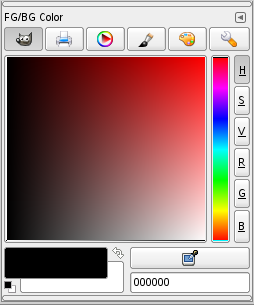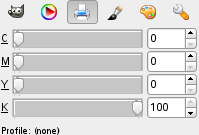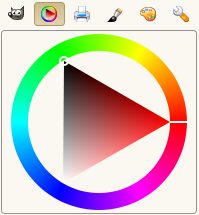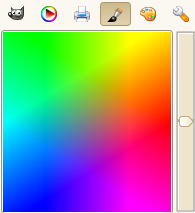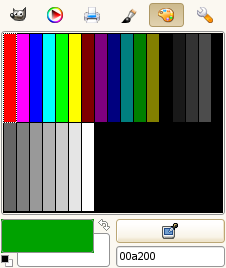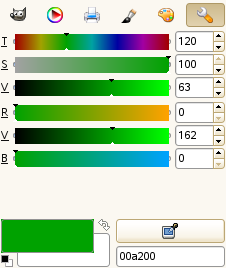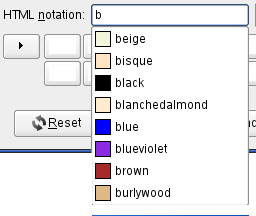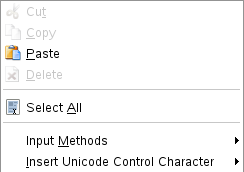Dialóg Farby vám umožňuje organizovať a vybrať nové farby. Tento dialóg môžete použiť v piatich rôznych režimoch: GIMP, CMYK, Trojuholník, Vodové farby a Mierky. Pomocou integrovaného kvapkadla môžete vybrať farbu z ľubovolného miesta obrázka.
Dialóg zobrazený z oblasti farieb Panelu s nástrojmi je odlišný od dialógu zobrazeného z hlavnej ponuky:
-
posuvníky sú viditeľné stále, nie len vtedy, keď ich vyvoláte z ponuky,
-
dvanásť tlačidiel zobrazuje posledné použité farby. Farby môžete vybrať kliknutím na niektoré z týchto tlačidiel alebo farby pridáte do tohto „zoznamu“ z aktuálnej farby popredia alebo pozadia.
Tento dialóg môžete použiť pre farby pozadia aj popredia.
Dialóg „Colors (Farby)“ patrí medzi dokovateľné dialógy; viď. Časť 2.3, „Dialógy a dokovanie dialógov“.
Dialóg môžete zobraziť:
-
z hlavnej ponuky výberom položiek: → → ;
-
z ponuky kariet ľubovolného dialógu kliknutím na symbol
 a výberom položiek → ,
a výberom položiek → , -
z Panelu s nástrojmi: kliknutím na farbu Popredia alebo Pozadia.
V ponuke sa nachádza zoznam otvorených okien. Tento zoznam existuje len vtedy, ak máte otvorený minimálne jeden dialóg. V tomto prípade dialóg môžete zobraziť z hlavnej ponuky výberom položiek „Colors (Farby)“: → .
- GIMP Selektor
-
Pomocou GIMP selektora môžete vybrať farbu jednoduchým kliknutím buď do jednoduchého farebného stĺpca umiestneného v pravej farebnej oblasti, alebo do dvojrozmerného farebného priestoru umiestneného naľavo. Jednorozmerný stĺpec môže kódovať ľubovolný parameter H, S, V, R, G alebo B. Dvoj-dimenzionálna oblasť kóduje dva parametre komplementárnej farby.
- CMYK
-
Do tohto selektora sa dostanete kliknutím na symbol tlačiarne. CMYK selektor vám dáva možnosť spravovať farby vo farebnom priestore CMYK.
- Trojuholník
-
Tento selektor využíva farebný model HSV . Kliknite do chromatického kolieska a potiahnite kurzorom myši do zvoleného Odtieňa (Hue). Kliknutím a ťahaním trojuholníku meníte vo zvislom smere Sýtosť (Saturation) a Jas (Value) vo vodorovnom smere.
- Watercolor (Vodové farby)
-
Tento selektor je označený symbolom štetca. Funkčný režim tohto selektora je trochu odlišný od modelov popísaných doteraz. Princíp spočíva v zmene aktuálnej farby popredia kliknutím na obdĺžnikovú paletu. Aj je napríklad farba popredia biela, potom kliknutím do červenej oblasti ju zmeníte na červenkastú. Opakovaným klikaním silu efektu znásobíte. Pomocou posuvníka nachádzajúceho sa napravo od palety farieb nastavíte množstvo farby použité na jedno kliknutie. Čím vyššie je posuvník nastavený, tým viac farby použijete pri jednom kliknutí.
- Palette (Paleta)
-
Týmto selektorom farieb zobrazíte zoznam farieb aktuálnej palety v Dialógu Paliet (Palettes dialog). Kliknutím na niektorú z farieb môžete zmeniť farbu popredia alebo pozadia. V zozname farieb sa môžete pomocou šípkových klávesov pohybovať.
- Scales (Mierky)
-
Týmto selektorom zobrazíte celkový pohľad na kanále R, G, B a hodnoty H, S, V spolu s príslušnými posuvníkmi.
- Farebná pipeta (Color Picker)
-
Táto farebná pipeta sa správa úplne odlišne od nástroja Farebná pipeta. Namiesto výberu farby z aktívneho obrázku, touto farebnou pipetou môžete nabrať farbu z ľubovolného miesta obrazovky GIMPu.
- HTML notation (HTML zápis)
-
Viď. HTML zápis (HTML notation). Môžete použiť aj mená farieb v CSS: napíšte prvé písmeno mena farby a dostanete zoznam zodpovedajúcich farieb.
Kliknutím na pravé tlačidlo myši v textovom poli otvoríte kontextovú ponuku. V nej môžete upraviť kód farby, najmä však vložiť kód farby, ktorý ste skopírovali niekde inde. V tejto ponuke sa nachádza položka Input Methods (Metódy vstupu). Tá vám umožní použiť cudzokrajné znaky a tiež možnosť Insert Unicode Control Characters (Vložiť ovládací znak UNICODE). Toto je však rozsahom mimo rámec tejto príručky. Viď. [UNICODE].
Napravo hore od obdĺžnikov zobrazujúcich farby popredia a pozadia sa nachádza symbol dvojitej šípky. Jej stlačením vymeníte popredie za pozadie a opačne. V ľavom dolnom rohu dialógu, hneď pod blokom farieb popredia a pozadia, nájdete symbol dvoch malých štvorčekov, čierny a biely. Čiastočne sa prekrývajú. Ak na tento symbol kliknete, zmeníte farbu popredia a pozadia na východzie nastavenie, t. j. na čiernu a bielu.